GameDVRは、Windows 10のXboxアプリ機能であり、いつでもゲームプレイを記録したり、スクリーンショットを撮ったりできます。スクリーンショットと画面の記録機能は、ゲームの成果を永久に保持できるようにするためのものではありません。それらをアクティビティストリームに共有して、友達に見せることができます。 [アクティビティ]セクションから画像やビデオを共有するオプションがないため、これは一般的な知識ではありません。スクリーンショットまたはビデオを共有するには、XboxアプリのGameDVRセクションに移動し、スクリーンショット/ビデオを見つけてアップロードする必要があります。方法は次のとおりです。
まず、ゲームを開き、スクリーンショットを撮ってくださいまたはビデオを録画します。スクリーンショットを撮る場合は、Win + Alt + Prnt Screenキーボードショートカットを使用してください。これにより、GameDVRが読み取るフォルダーへのショートカットが保存されます。 Win + Prnt Screenを使用すると、Xboxアプリはそれを見つけることができません。
Xboxアプリを開きます。左上のハンバーガーボタンをクリックして、「GameDVR」を選択します。

次に、共有するものを絞り込みます。スクリーンショットまたはゲームクリップでファイルを並べ替えることができ、日付またはゲームで並べ替えることができます。
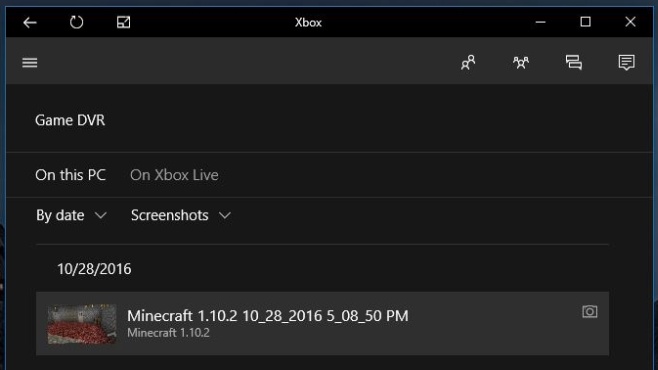
ファイルをスクロールして、あなたが選択してください共有したい。ゲームクリップの場合は、共有する前に再生できます。友達と共有する準備ができたら、[アップロード]ボタンをクリックします。 [アップロード]ボタンをクリックすると、アップロードの進行状況が表示されます。
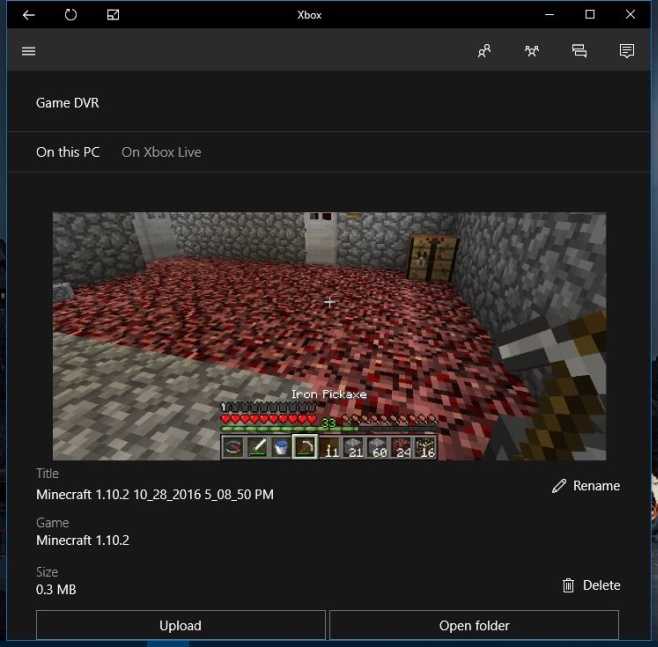
Xboxゲームバーで撮影していないクリップまたは画像を共有したい場合は、この場所にコピーまたは移動して共有できます。
C:UsersYourUserNameVideosCaptures
これは、クリップとスクリーンショットの両方が存在する場所ですGameDVRによって保存されました。 Windows 10のほとんどのものと同様に、この小さな機能はきちんとしていて、非常に不明瞭に配置されています。 Xboxアプリの[アクティビティ]列にはコントロールがないため、アクティビティや定期的な更新を共有するXboxユーザーは、クリップや画像を共有する方法がないと考えるでしょう。マイクロソフトから少し注意を払う必要があるもう1つの領域です。













コメント